

こんにちは、ルーティンラボ管理人のせなお(@rutinelabo)です!
今日は、動画編集の問題で「動画の音声とBGMなどの外部の音を分離したいけど、どうすればいいの?」という疑問のために、Filmoraの新機能「AIボーカルリムーバー」という機能の紹介をしていきます。
この機能は、1つの動画の音声から人の話し声のボーカル部分とBGMを分離し、再度動画編集が可能なかなり便利な新機能です。
この記事では、「AIボーカルリムーバー」の基本機能から実際の使用方法、機能の実用例まで、詳しく解説していきます。動画編集の新しい可能性を広げるため、動画クリエイターの方はぜひ、参考にしてみてください。
この記事はこんな内容
FilmoraのAIボーカルリムーバーの紹介
FilmoraのAIボーカルリムーバーの実際の使用方法
\ 今回の内容を動画で見たい方は以下を参考にしてね!! /
この記事を書いた人

\ 今回紹介している動画編集ツール /
- 初心者でも、簡単に動画編集!
- 豊富な動画素材やエフェクト!
- AIで時短かつ効率的に動画編集!
オールインワン動画編集ソフト「Filmora13」。動画編集を始めたい方や効率的に動画投稿をしたい方に!!
Filmoraの「AIボーカルリムーバー」の機能について
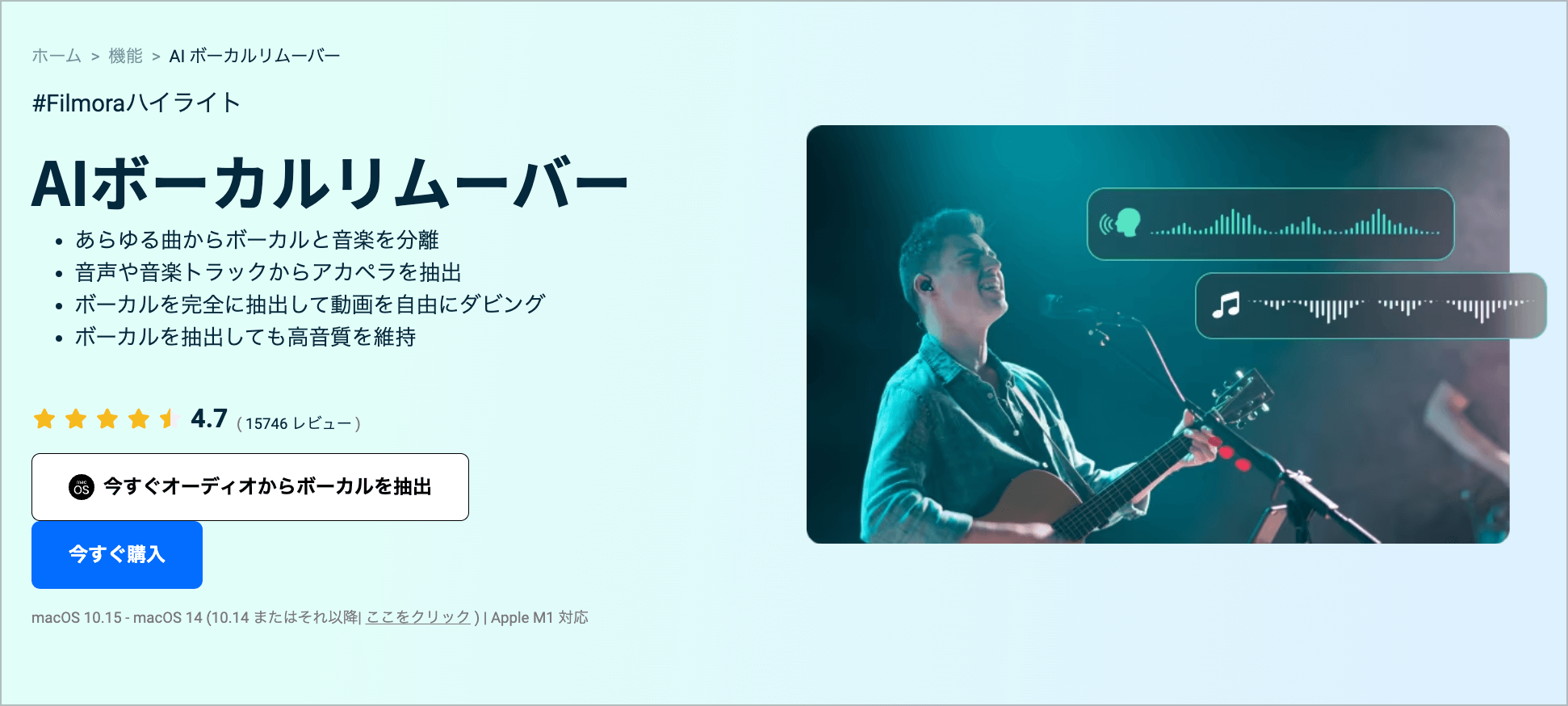
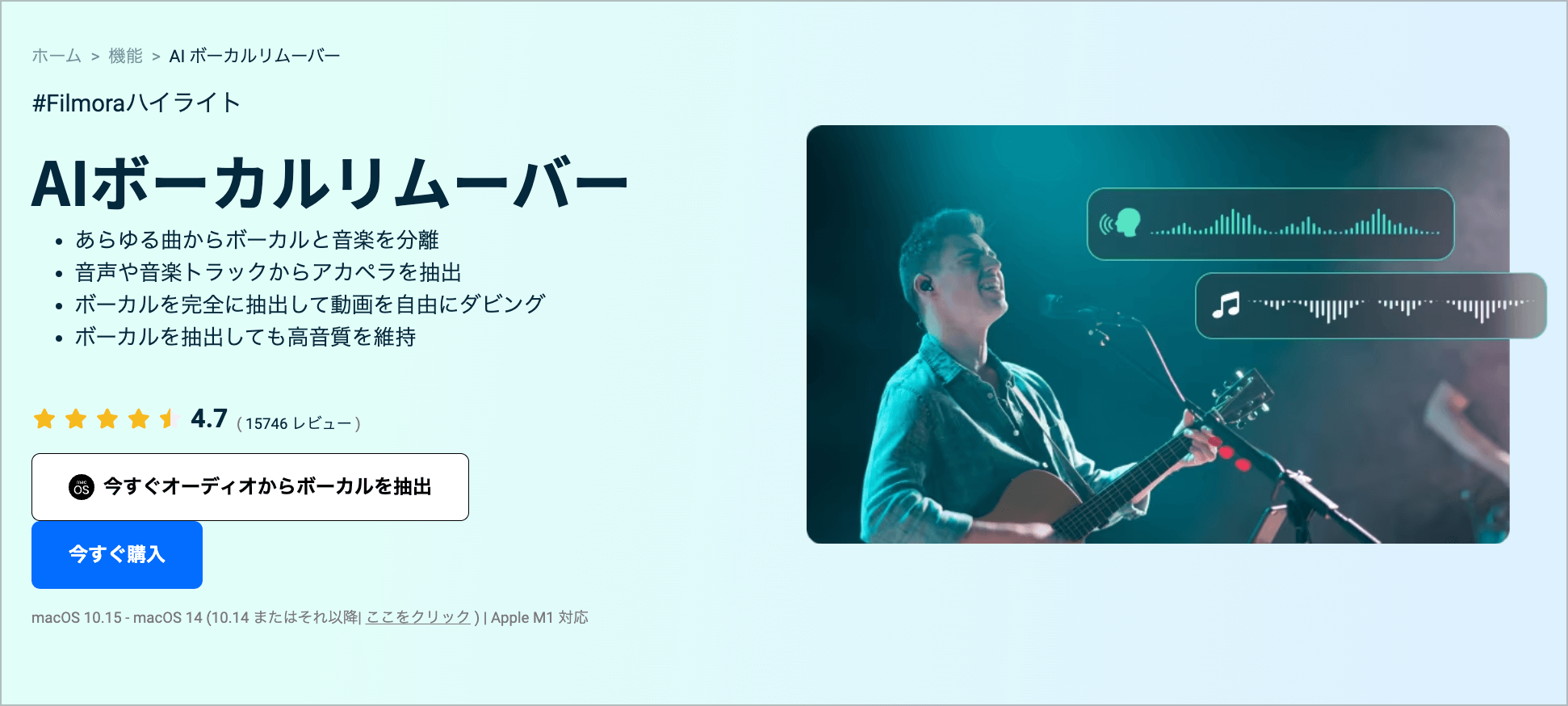
まずは、Filmoraの「AIボーカルリムーバー」の機能を紹介していきます。このツールは、動画内の音声とBGMを効果的に分離することができるのです。
音声収録したけど周りの音が入り込んでしまったり、一度動画として書き出してしまった動画メディアを再度、動画内の音声とBGMに分けて、編集し直すことができる、動画編集者からするとありがたい機能です。これにより、動画の再編集がより柔軟に、そして簡単に行えるようになります。
こんな人におすすめ
- 音声収録を頻繁に行う方
- YouTubeクリエイターやビデオブロガー
- 動画編集の幅を広げたい方
次の章より、実際にFilmoraのAIボーカルリムーバーの基本機能から実際の使用方法を解説していきます。まだ、Filmoraのダウンロードがお済みでない方は以下のリンクより、インストールとダウンロードの作業を完了しておいてください。
実際の使用方法:Filmoraで音声とBGMを簡単に分離させる


FilmoraのAIボーカルリムーバーを実際に使用する方法について詳しく見ていきましょう。簡単な操作で簡単に作業が行えるので、初心者の方でも簡単にできるかと思います。作業手順は以下の通りです。
「AIボーカルリムーバー」を使うステップ!
- Filmoraを立ち上げる
- タイムラインに動画をアップロード
- AIボーカルリムーバーを選択
- 動画の確認と編集
step
1Filmoraを立ち上げる
まずは、Filmoraを立ち上げて、編集画面を開きます。加えて、ボーカル部分とBGM音声に分離させたい動画や音声素材も用意しておきましょう!
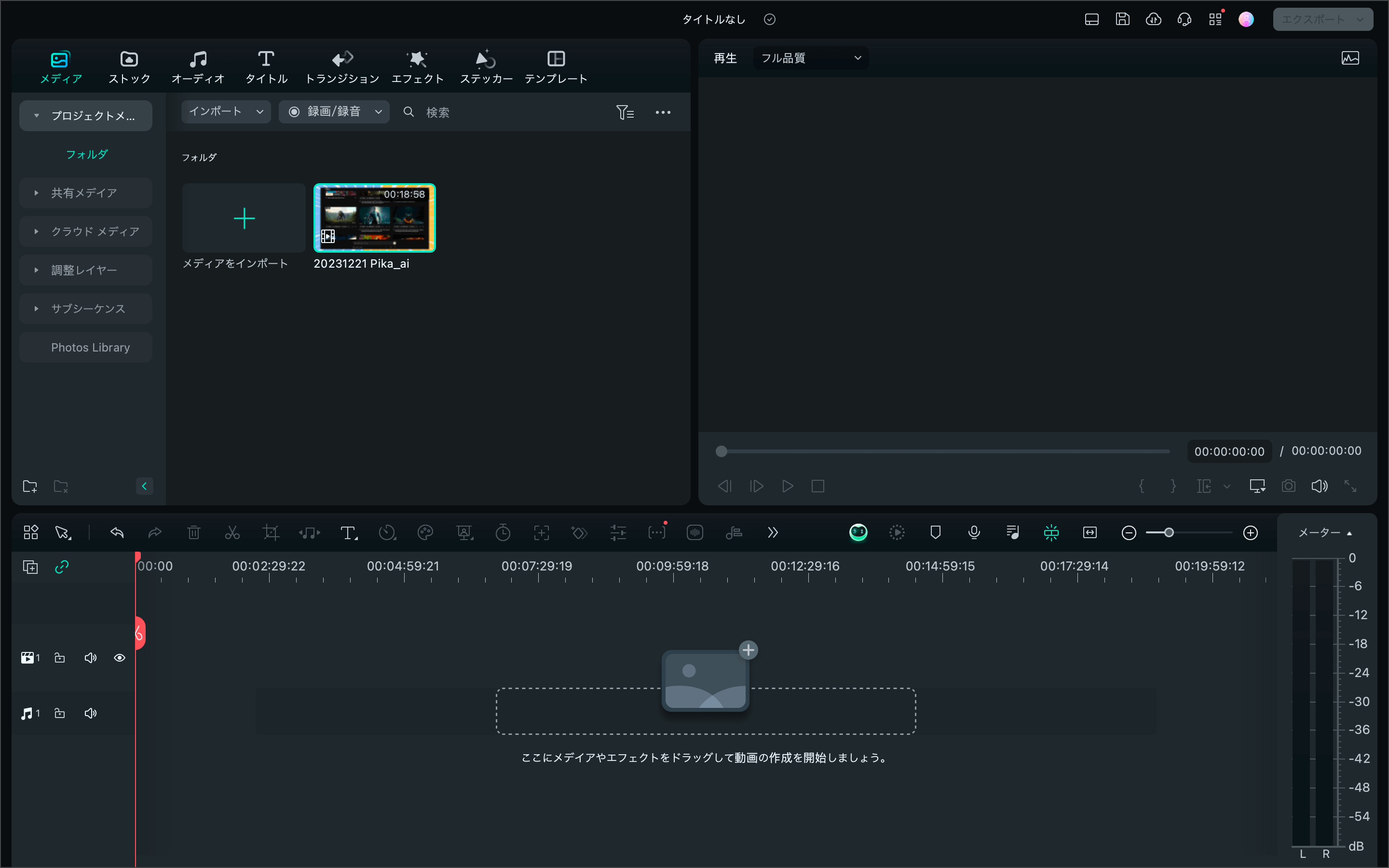
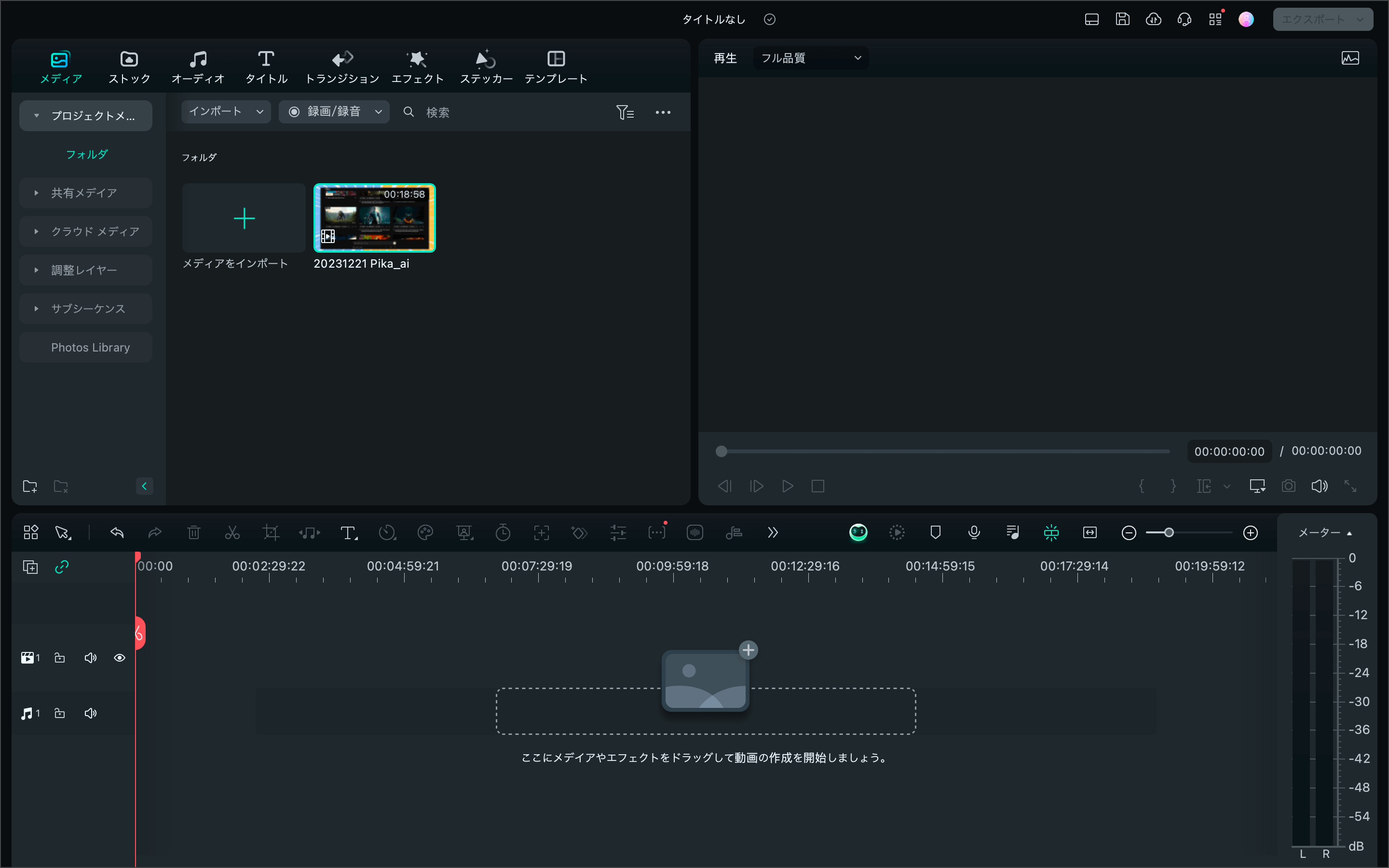
step
2タイムラインに動画をアップロード
準備していた動画素材をタイムライン上にドラック&ペーストで追加していきます。
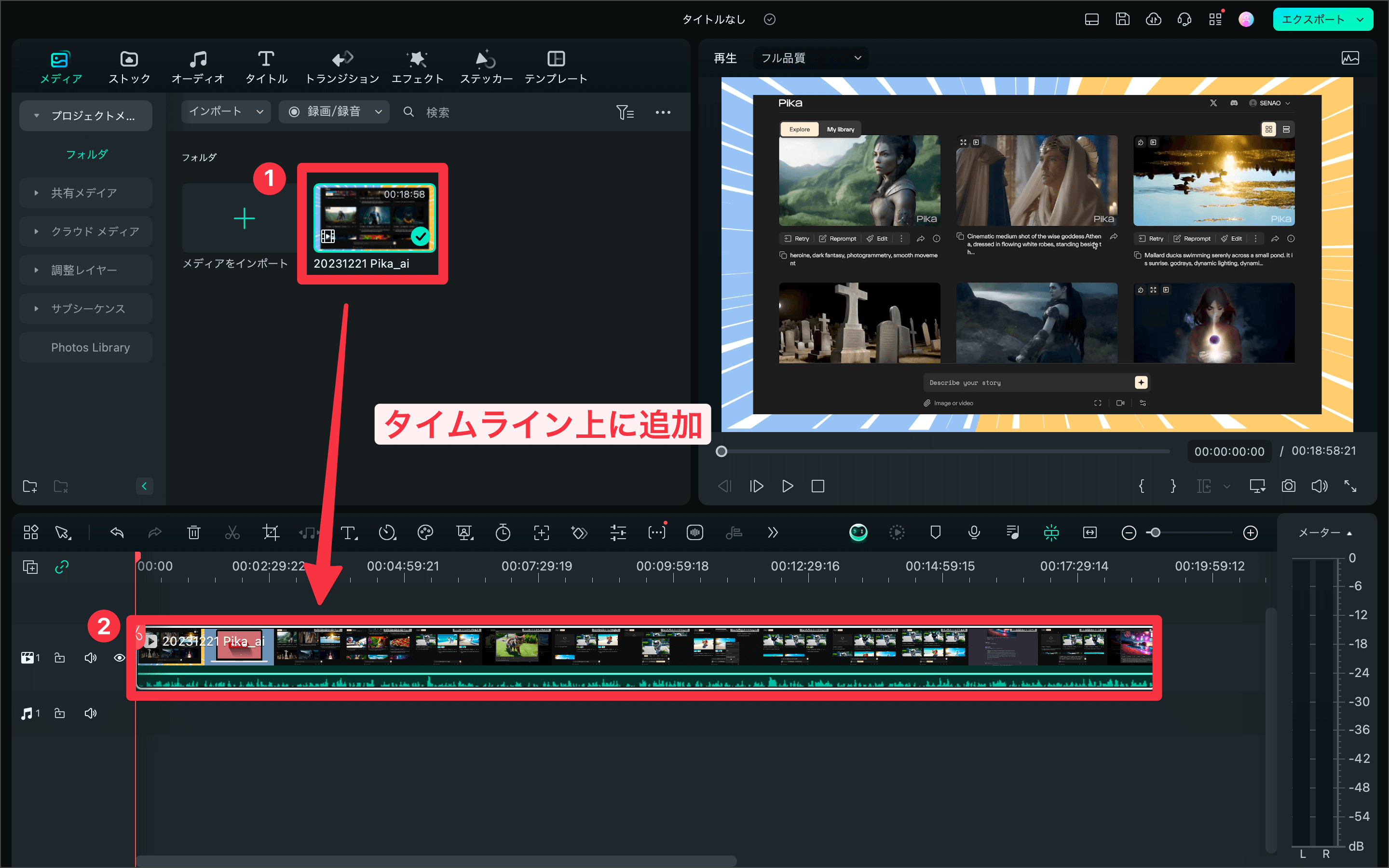
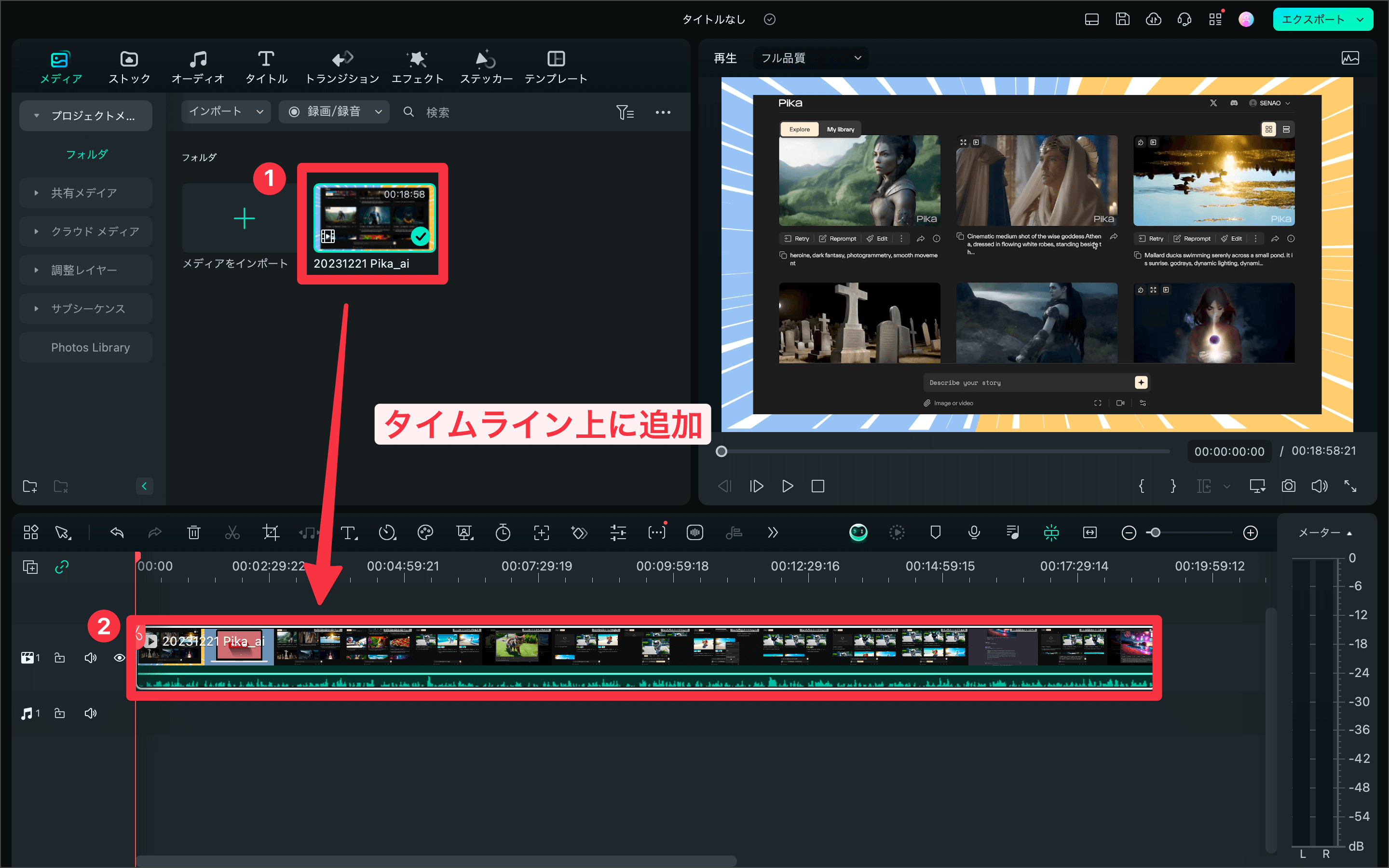
step
3AIボーカルリムーバーを選択
タイムライン上に追加した動画素材の上で、メニューを立ち上げ「AIボーカルリムーバー」をクリックします。
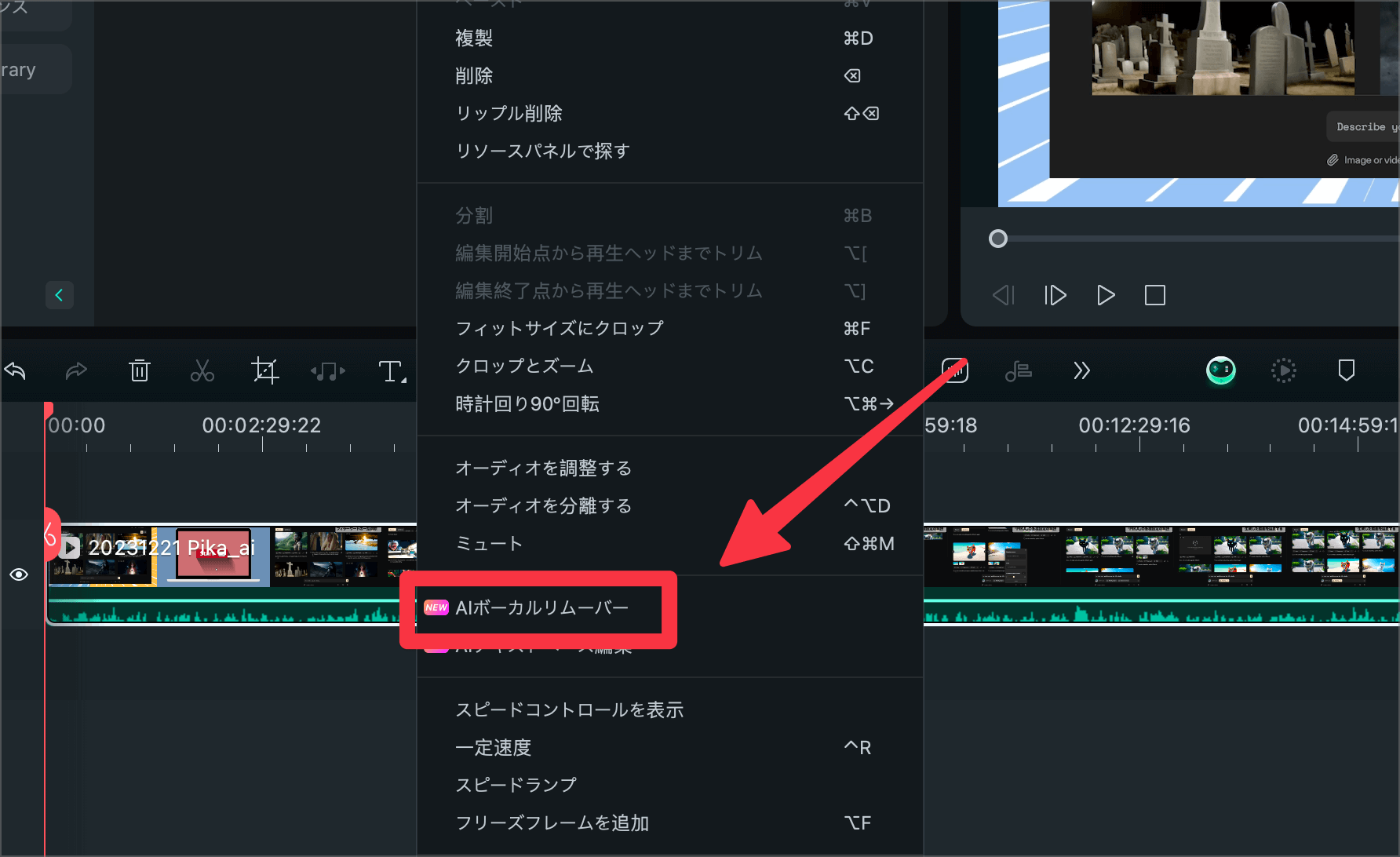
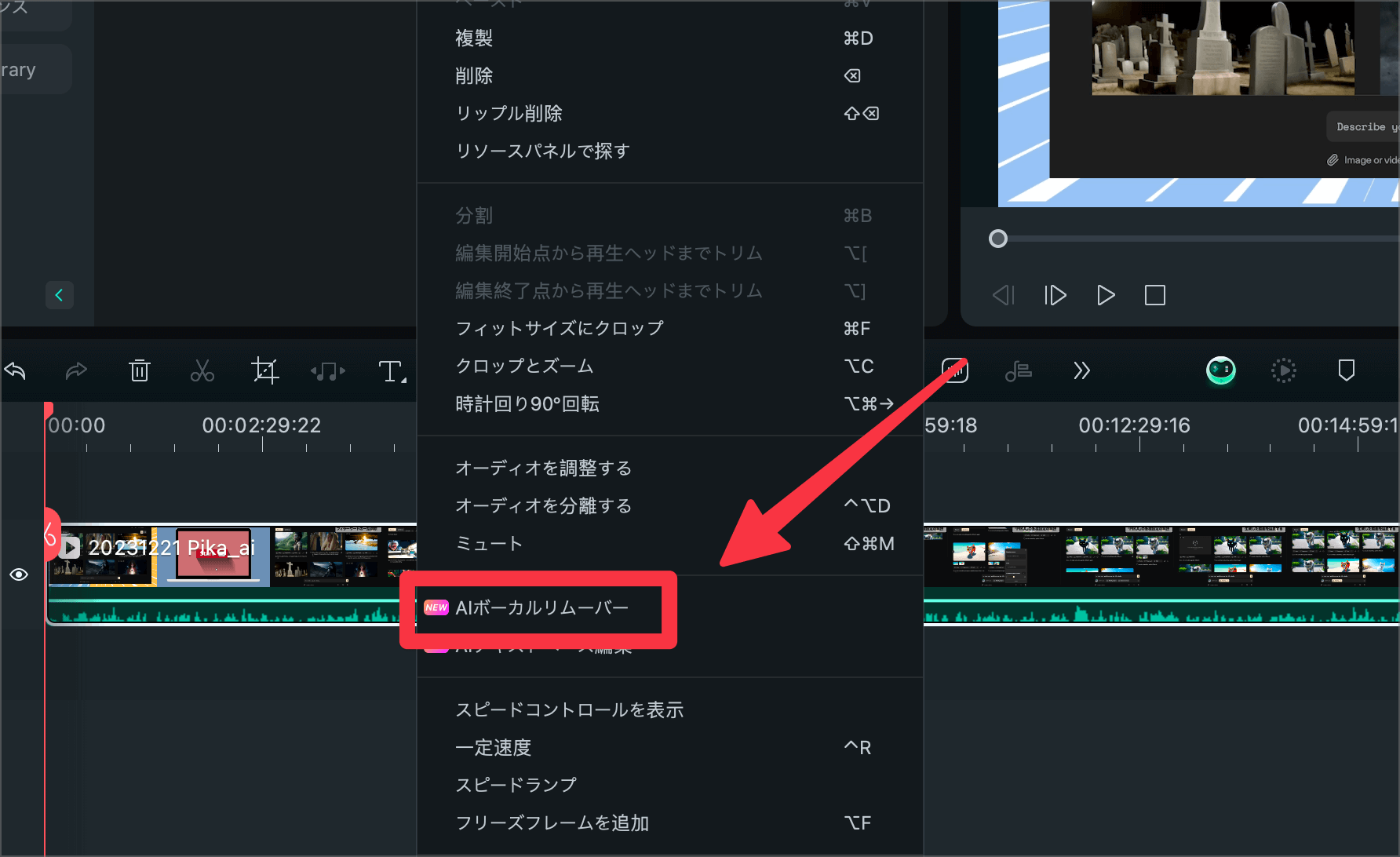
そうすることで、以下の図のような画面が表示され、AIが自動で音声認識と分析が開始されます。
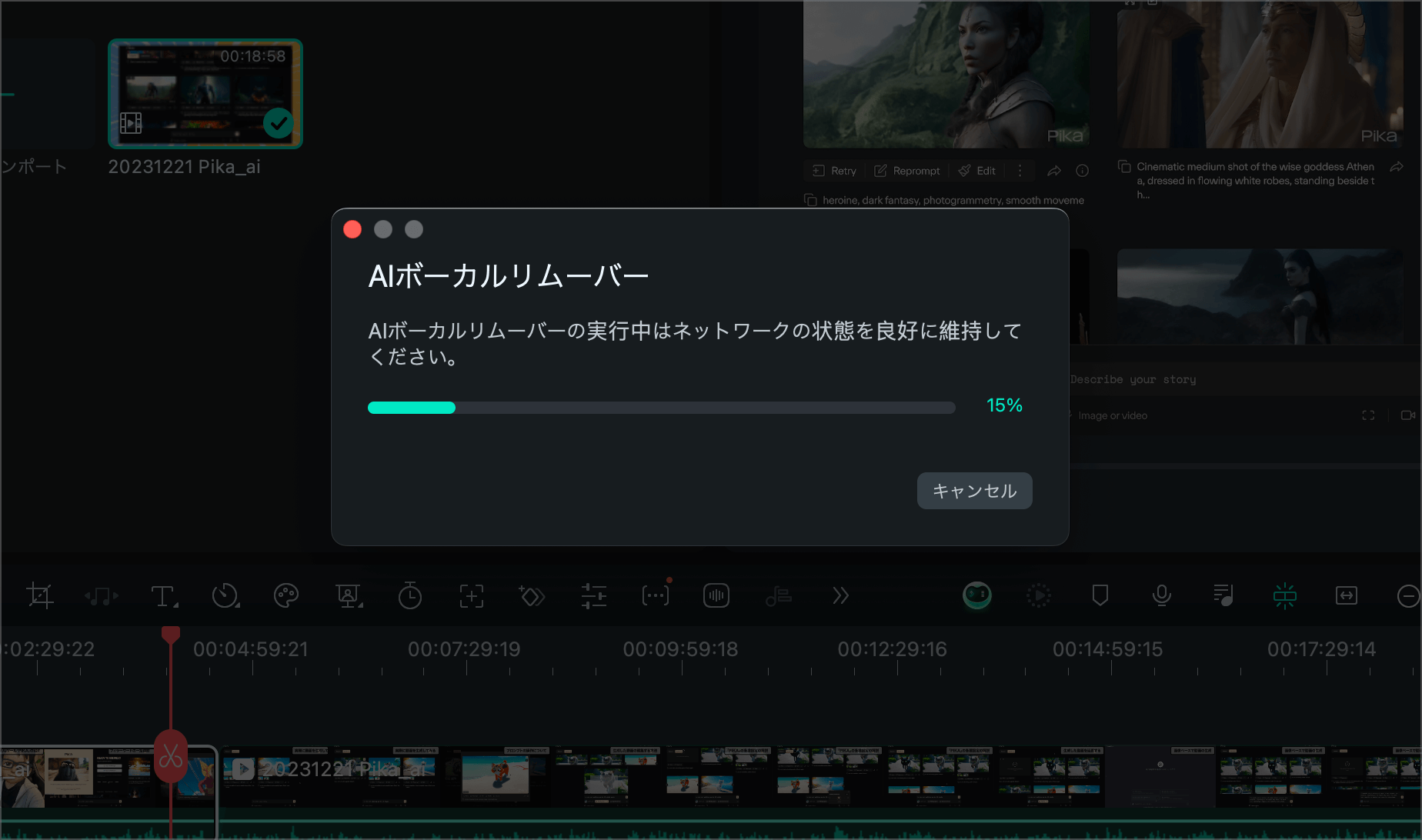
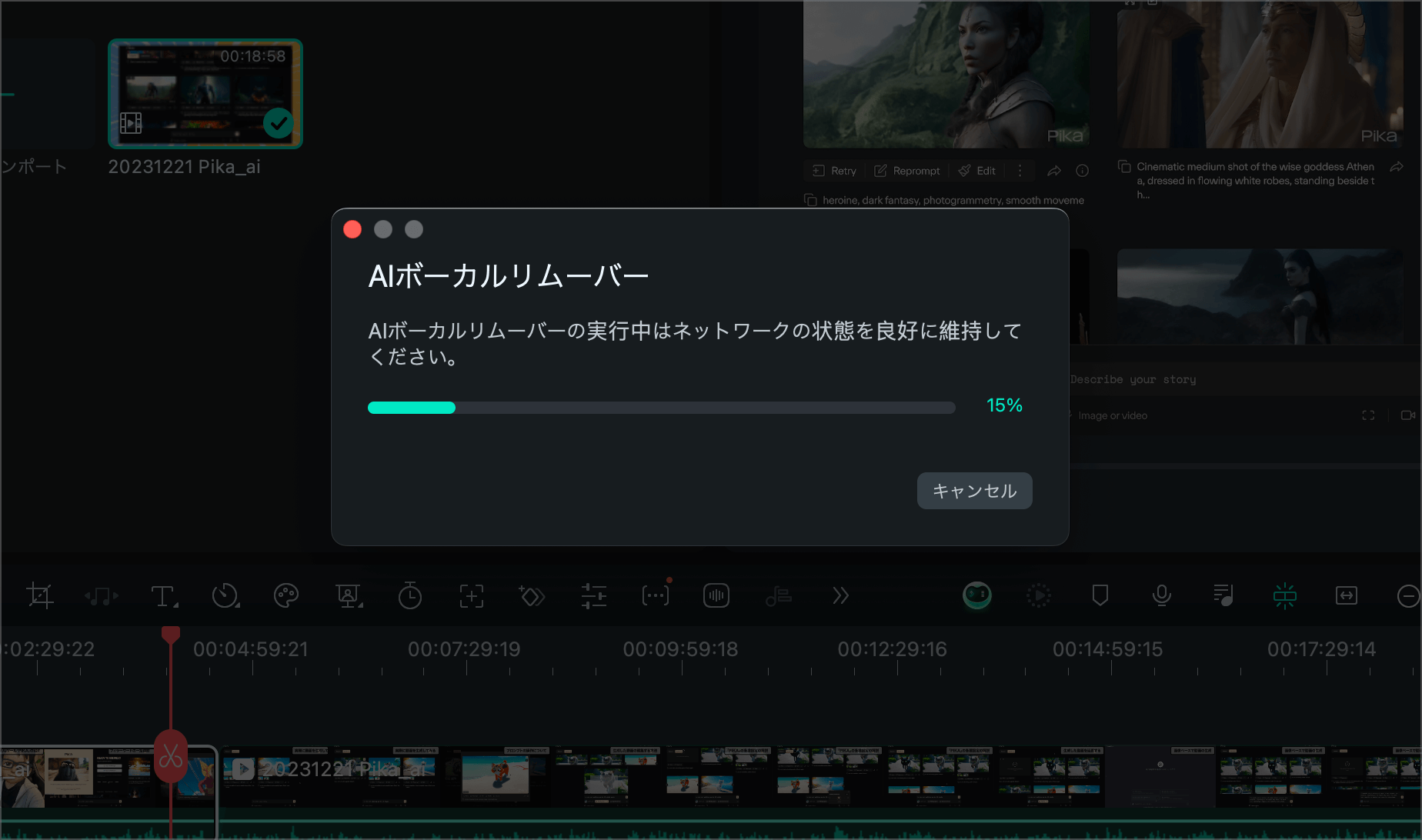
注意ポイント
「AIボーカルリムーバー」を使う上での注意ポイントとしては、この機能を使用するには3分以上〜10分以内の動画の必要があります。そのため、長尺の動画の場合には分割して、それぞれこの機能を使ってみてください。
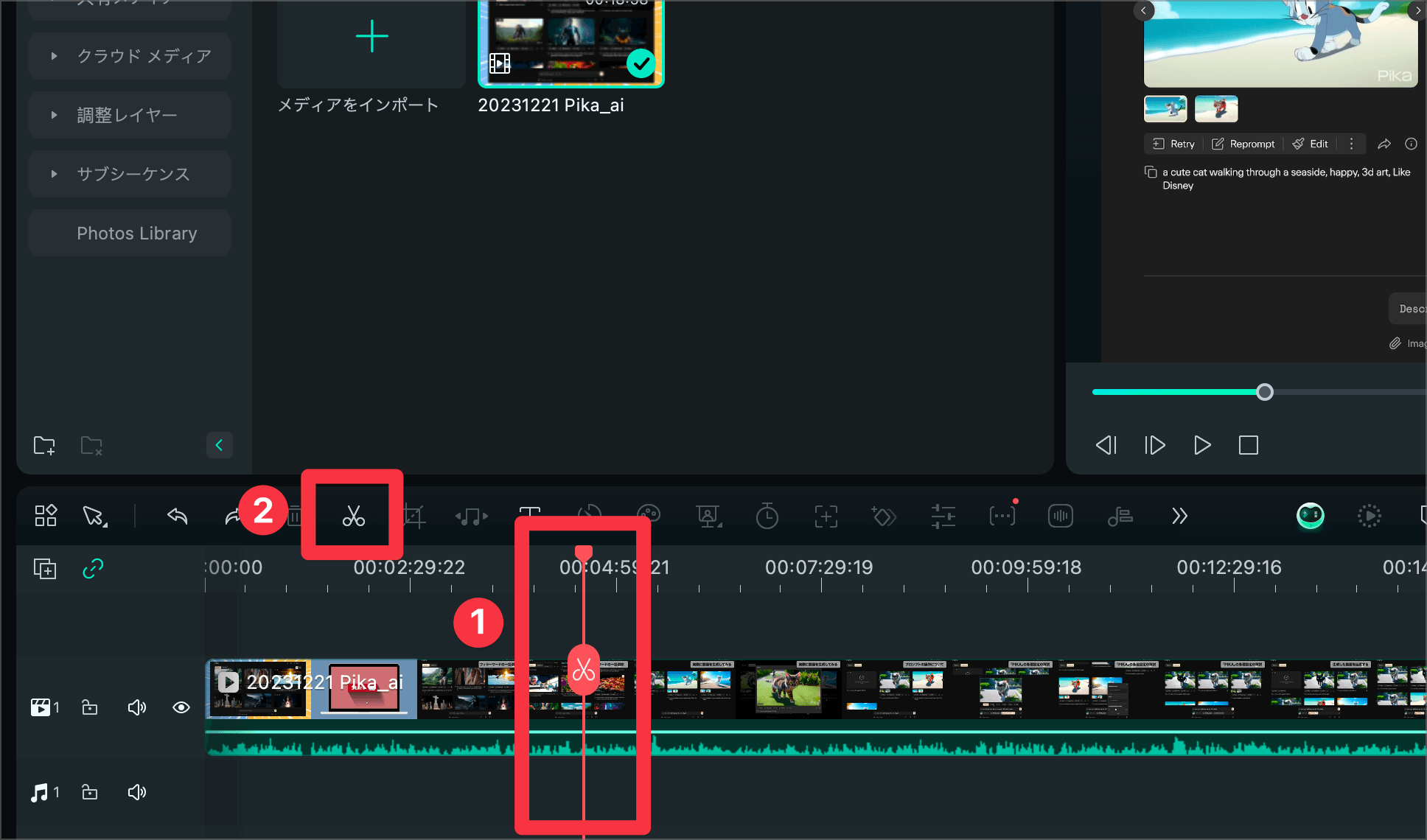
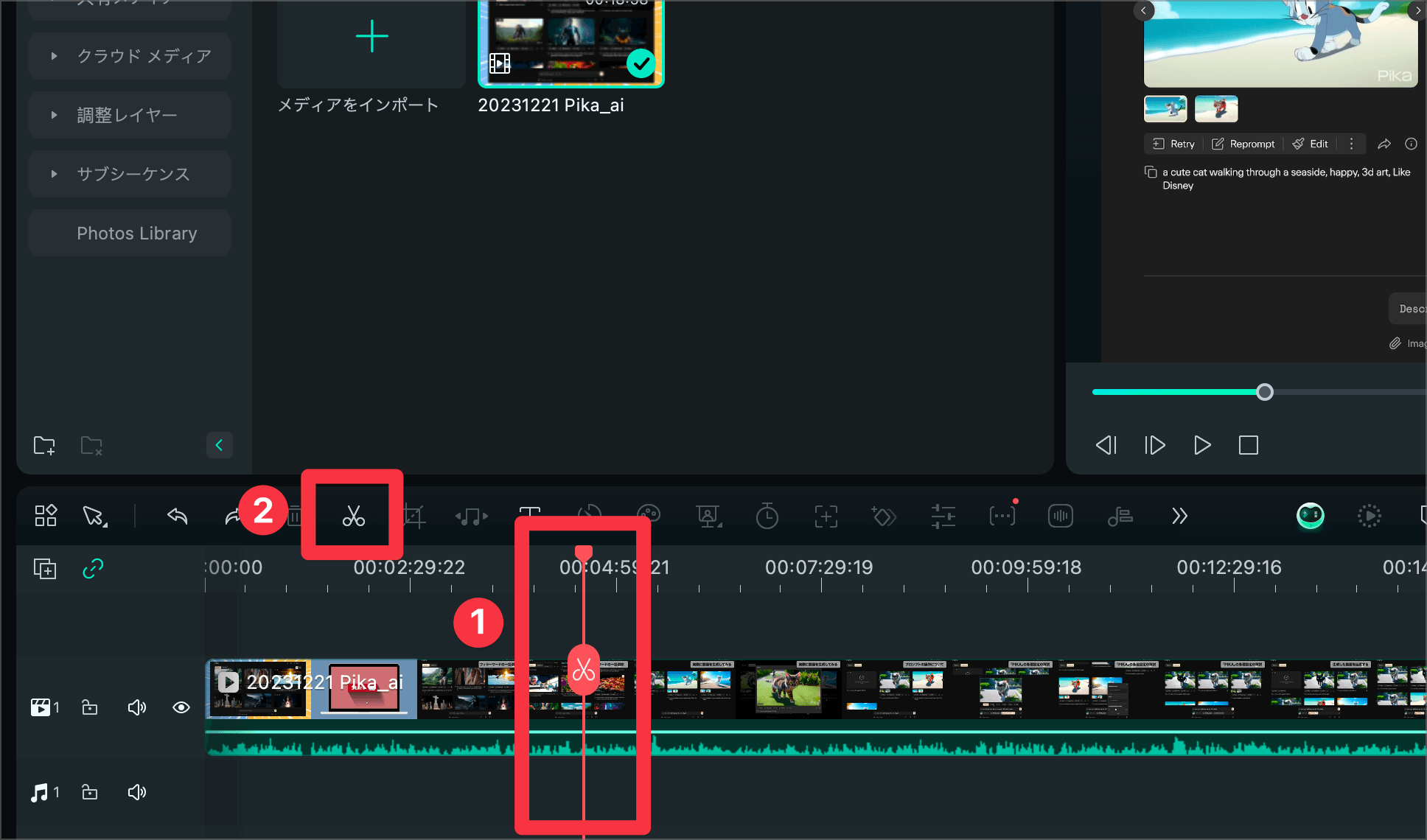
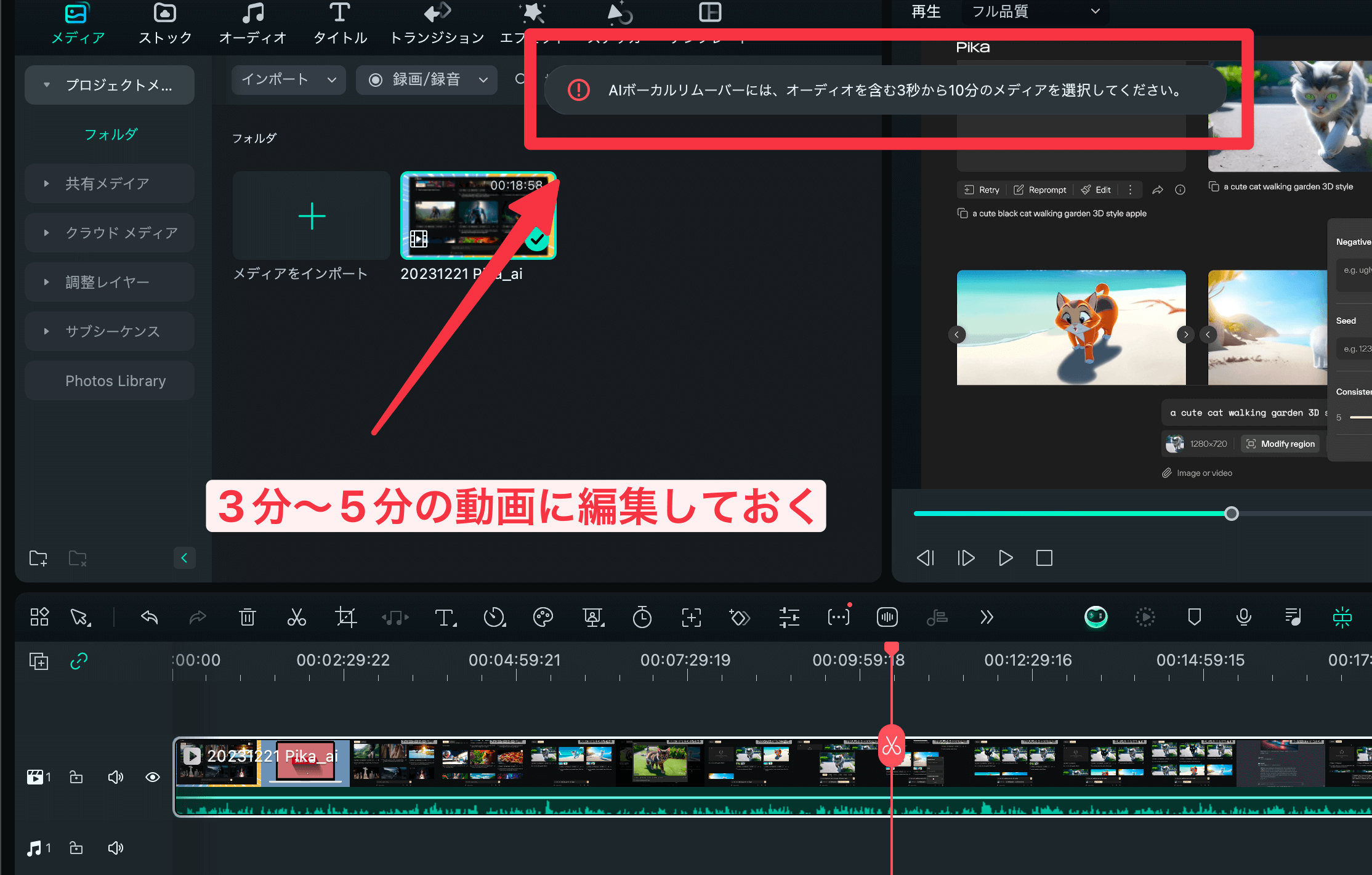
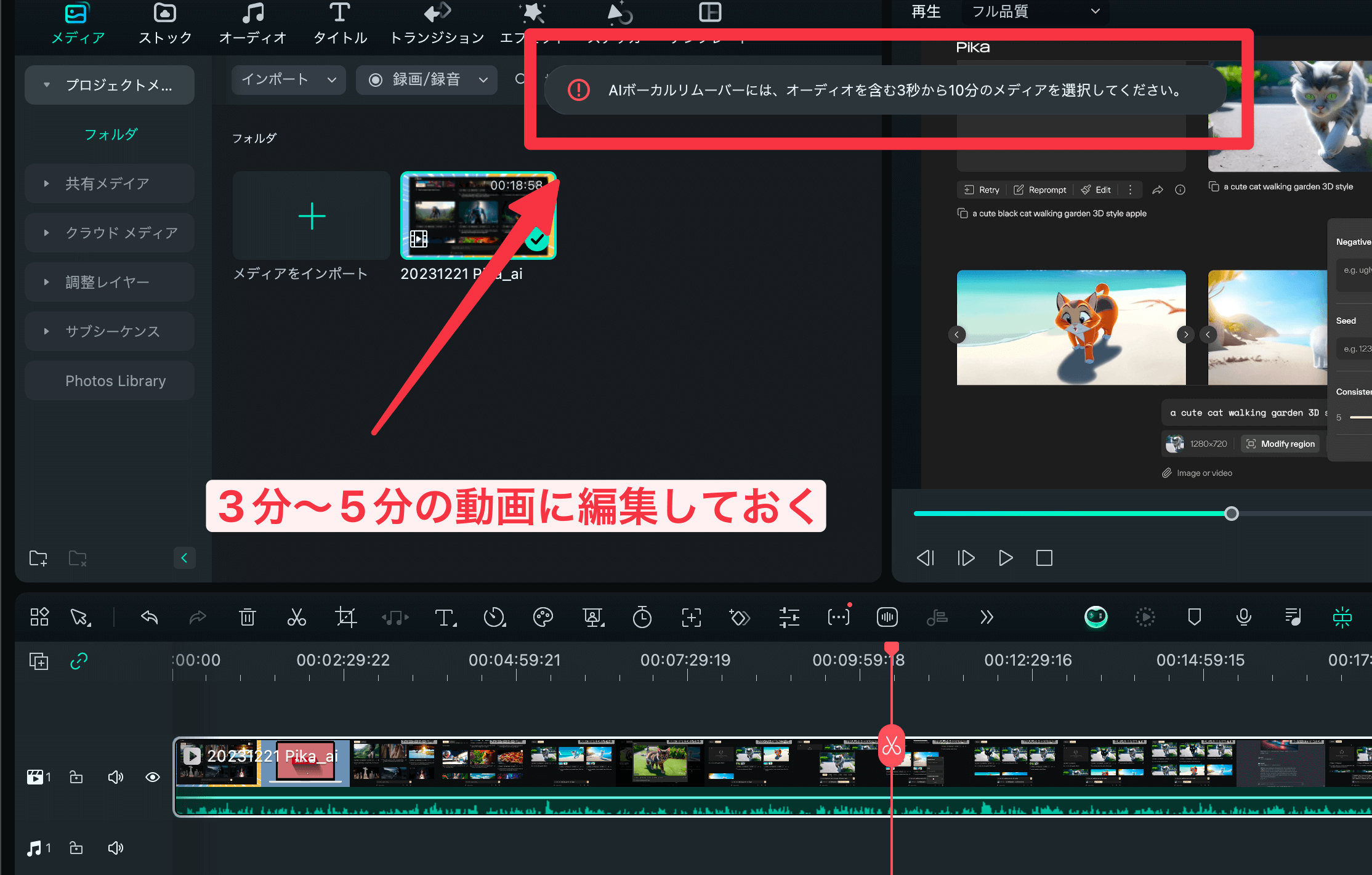
step
4動画の確認と編集
分析が終われば、以下の図のようにタイムライン上に自動で各音声が追加されます。たったこれだけの作業にて、ボーカル部分とBGM部分を分離させることができるので、かなり使い勝手もいいですね!
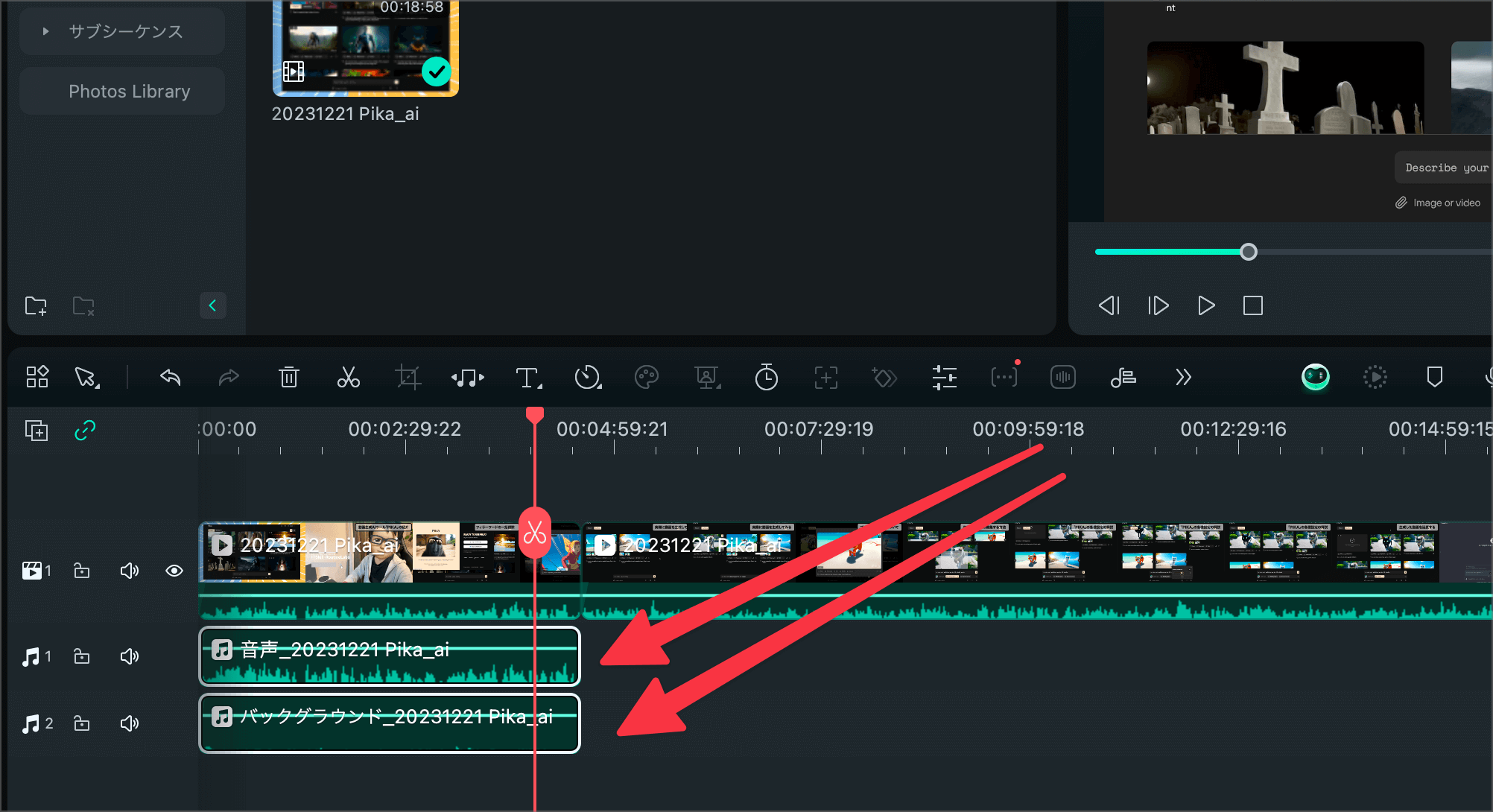
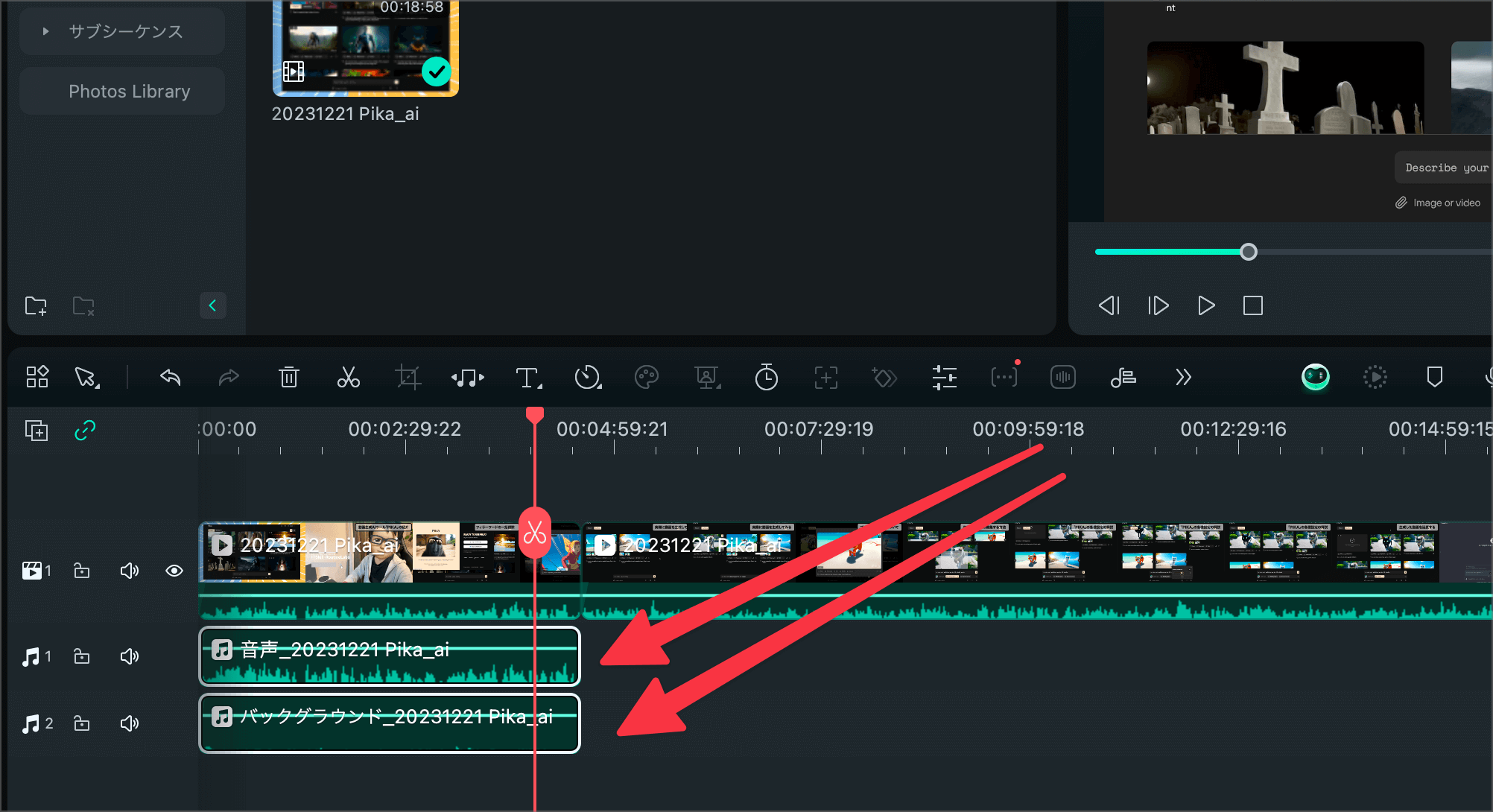
「AIボーカルリムーバー」の注意点は??


FilmoraのAIボーカルリムーバーの注意点も解説しておきます。一番注意しておきたいものとしては「著作権侵害」に関する問題です。
この機能を使えば、他のユーザーのコンテンツからBGMなども抽出することができます。しかし、そういった行為はかなりの確率で著作権侵害につながるかと思います。
AI ボーカル抽出を使用する際には、著作権法とライセンス契約に注意することが極めて重要です。著作権で保護された音楽から適切な許可なくボーカルを抽出することは、原作者の権利を侵害する可能性があります。コンテンツを使用するために必要な権利や許諾を得ていることを必ず確認してください。
Filmora公式サイトより
この「AIボーカルリムーバー」を使う時には、あくまで個人の作品やコンテンツを対象にして使うことが大切ですので、ご注意下さい。
6. まとめ:Filmora AIボーカルリムーバーで動画編集の新境地へ


Filmora公式サイトより
以上、FilmoraのAIボーカルリムーバーの紹介でした!この機能を活用することで、音声とBGMを効果的に分離することで、既に編集済みの動画でも再編集の自由度が大幅に向上します。
注意点としては、この高度な機能を最大限に活用するためには、Filmoraの最新バージョンが必要となることです。もしまだ古いバージョンをお使いの方は、この機会に最新版へのアップデートをおすすめします。
本ブログ「ルーティンラボ」では、他にもFilmoraに関する他の記事も多数紹介していますので、以下のリンクからぜひご覧ください!
\ 今回紹介している動画編集ツール /
- 初心者でも、簡単に動画編集!
- 豊富な動画素材やエフェクト!
- AIで時短かつ効率的に動画編集!
オールインワン動画編集ソフト「Filmora13」。動画編集を始めたい方や効率的に動画投稿をしたい方に!!


